如何從iPhone拍攝照片到電腦
iPhone的相機正在通過每款新iPhone型號的發布而實現其卓越性能,並且由於高分辨率相機,您使用iPhone拍攝的照片會佔用設備上的大量內存,然後幾乎沒有一些千兆字節用於保存電影,音樂和應用程序。很可能你永遠不會想要從iPhone中刪除你的照片只是為了騰出一些空間。一種方法是,您可以將照片和視頻傳輸到PC,然後您可以從iPhone中刪除這些照片。本文將介紹如何將iPhone上的照片發送到計算機的方法和方法。
第1部分:如何從iPhone到PC拍照
在這一部分中,您將了解從iPhone到PC拍攝照片的兩種方法。從iPhone到PC拍照的第一種方法是使用文件資源管理器,另一種傳輸iPhone圖片的方法是通過iCloud完成。讓我們開始吧。
方法1:使用文件資源管理器將照片從iPhone移動到PC(Windows 7/8/10)
將照片從iPhone移動到PC的非常簡單和常見的方法是使用自動播放或文件資源管理器。下面是它的工作原理。請注意,您必須在計算機上預裝iTunes。下面是它的工作原理:
1.通過USB線連接iPhone,等待PC機識別設備。
2.完成後,會彈出一個iPhone文件夾,或者您可以訪問“我的電腦”,然後單擊“便攜式設備”部分下的iPhone。
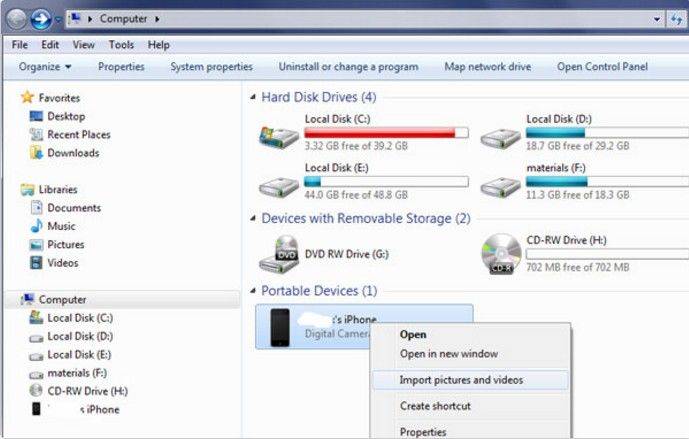
3.打開“內部存儲”,找到名為DCIM的文件夾。
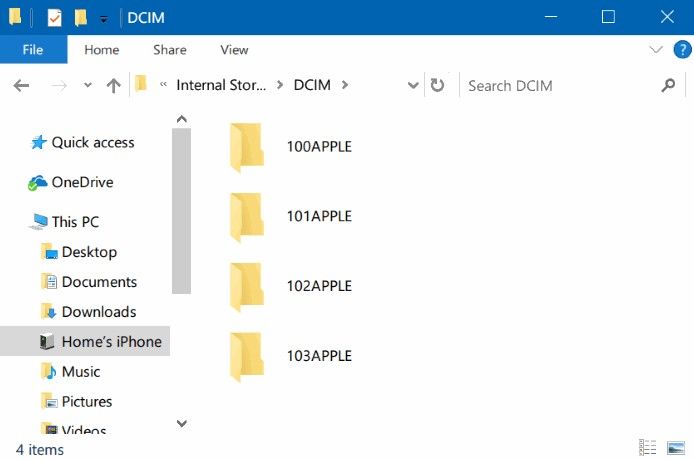
4.複製並粘貼所有照片,然後從iPhone文件夾中刪除它們。
方式2:使用iCloud將照片從iPhone下載到PC
有時,當您想通過自動播放方法將照片傳輸到PC時,可能會有點令人沮喪,因為大多數時候PC因為不同的USB電纜而無法識別設備,或者iPhone可以與Mac OS而不是Windows一起使用。
因此,如果你想從iPhone到PC拍照,那麼iCloud應用程序是解決問題的好方法。
如何與iCloud同步照片?
1.從Apple支持網站在您的PC上安裝iCloud軟件。
2.打開iCloud並使用Apple ID登錄。
3.系統將在iPhone上向您發送驗證碼>輸入驗證碼並繼續。

4.在iCloud窗口中,單擊“照片”>“我的照片流”旁邊的“選項”>單擊“完成”。

5.更多,將iPhone設置為使用My Photo Stream。轉到設置>名稱>點按iCloud>點按照片>確保“我的照片流”已打開“開啟”。
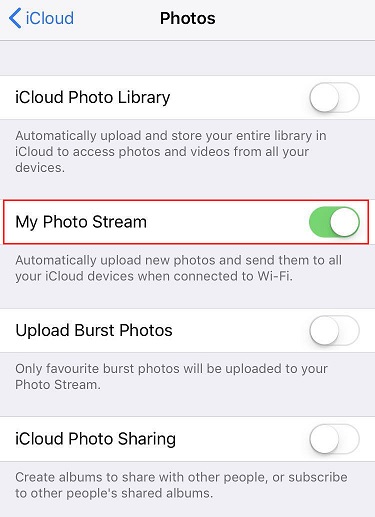
6.連接到Wi-Fi後,您的照片和視頻將自動上傳到所有iCloud設備。
7.現在,在您的PC上,轉到此PC> iCloud照片>下載並選擇要移動的照片。

第2部分:如何從iPhone拍攝照片到Mac
在本部分中,我們將指導您如何將照片從iPhone傳輸到Mac電腦,iMac,Mac Book Pro / Air,Mac Mini。
方式1:從iPhone到Mac的Airdrop照片
Airdrop是無線傳輸文件和從iPhone獲取照片到Mac的最快速,最有效的方式。從iPhone 6,7,8或iPhone X進行空中移動太容易了。但事實是,許多iPhone用戶甚至不知道這個功能,甚至你不能將照片從iPhone分享到Mac PC,但你甚至可以很容易地發送視頻,筆記和其他媒體文件。對於從iOS到Mac OS的Airdropping,您必須在iPhone 6上安裝新版本的iOS 11,因為iPhone 8和X已經擁有最新版本。現在讓我們看看你如何將照片從iPhone空投到Mac,Mac Air Book等。
1.首先,確保兩個設備都可以使用Airdrop功能。
2.通過從菜單欄中的“Finder”導航,在Mac上打開Airdrop功能。
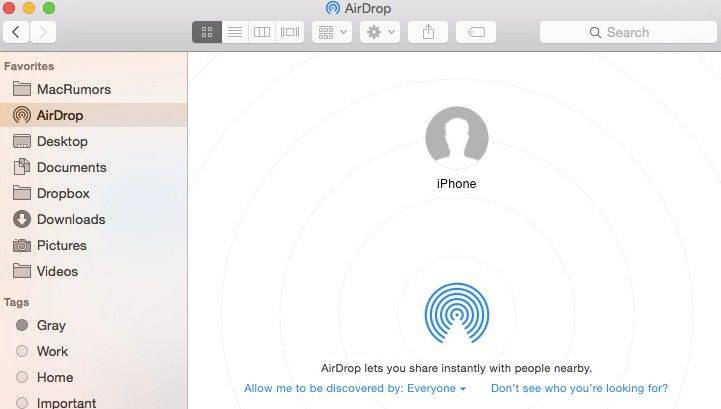
3.在iOS設備(iPhone 7,8,X,iPad等)上,只需從底部屏幕向上滑動即可打開控制中心。你會在那邊看到Airdrop。

4.要接收來自所有其他方的文件,您可以在Airdrop窗口功能的底部選中“允許每個人發現我”。
5.選擇要發送到Mac的圖像,然後點擊Airdrop,然後將其與收件人列表中的Mac PC地址共享並完成。

6.如果接收方設備使用您的iCloud帳戶登錄,則會自動接收並保存您要發送的圖片。在Mac PC上,這些收到的項目將保存到“下載文件夾”中。
另外,如果你有從Mac到iPhone的Airdrop項目,那麼照片將出現在照片部分,網頁將出現在Safari瀏覽器中。
方式2:使用照片應用程序將圖片從iPhone導入Mac:
如果你有Mac OS X Yosemite,你必須注意到你的發射台有一個名為“照片”的新功能應用程序,它已經用庫管理器和編輯器取代了舊的Aperture和iPhoto應用程序。這個新功能也可以使用將照片從iPhone設備導出到Mac電腦。讓我們看看它是如何完成的。
1.在Mac上啟動照片應用程序。
2.使用USB線將iPhone連接到Mac。
3.單擊“導入”選項卡。
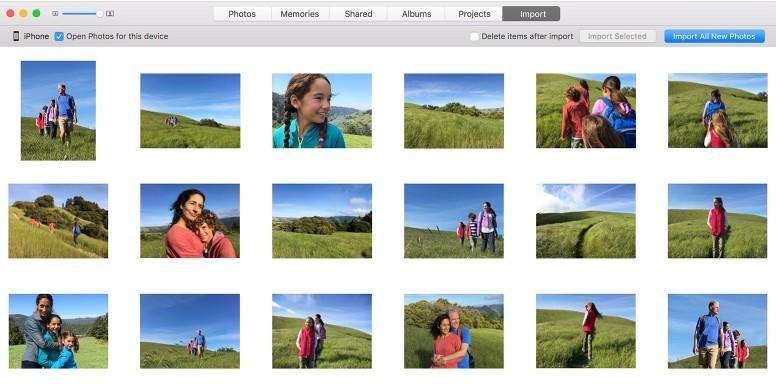
4.選擇要傳輸到Mac的照片。
5.單擊導入所有項目以將照片傳輸到Mac。
第3部分:如何將圖片從iPhone傳輸到計算機最簡單的方法
Tenorshare iCareFone 是市場上最好的軟件應用程序之一,可以幫助您將照片從iPhone傳輸到計算機,但它也可以幫助您擺脫iPhone相關的問題。 Tenorshare iCareFone具有一些很棒的功能和很酷的優勢。讓我們看看最好的應用程序是什麼。
免費下載適用於Win 10 / 8.1 / 8/7 / XP
安全下載
免費下載對於macOS 10.14及更低版本
安全下載
特點和優勢:
- 一次轉移多張照片;您也可以將照片從iPhone傳輸到Mac或PC或PC到iPhone。
- 沒有像iCloud這樣的限制,照片也可以使用USB線傳輸,不需要Apple ID。
- 使用友好的界面非常容易使用,它支持不同的照片格式,例如JPG,PNG,HEIC等。
- 提供備份,還原,iOS清理和修復,廣告移除等功能。
現在讓我們檢查兩下使用Tenorshare iCareFone將照片從iPhone導入計算機。
1.首先,在Mac或PC上運行Tenorshare iCareFone應用程序,然後通過USB線連接手機。
2.打開iCareFone>單擊文件管理器。

3.選擇照片選項>您將找到iPhone的照片。

4.選擇要傳輸到PC的照片,然後單擊“導出”選項(位於左上方的菜單欄中)。

5.轉移後,這些照片將在您的計算機上提供。
免費下載適用於Win 10 / 8.1 / 8/7 / XP
安全下載
免費下載對於macOS 10.14及更低版本
安全下載
結論:
因此,我相信你已經有了一些答案,可以通過幾種不同的方式和不同的應用程序從iPhone到PC拍照,其中Tenorshare iCareFone是所有方法中最聰明的,眨眼間你所有的數據都被轉移了使用iCareFone到您的電腦。如果您對此感興趣,請試用一下。
